오늘은 Z플립 3실사용 후기와 갤럭시를 아이폰처럼 사용하는 법(스와이프 설정, 아이폰처럼 창 설정 등)도 함께 알려드릴까 합니다. 이 몇 가지만 알면 정말 아이폰처럼 쓸 수 있답니다. 아이폰 갬성도 챙기고 갤럭시 튼튼함도 챙겨서 일석이조었습니다.
결정적 구매 이유
잘 쓰던 아이폰 7s액정이 깨져서 빨리 폰을 바꿔야 하는 상황이었습니다. 유리같은 아이폰을 안 사겠다 다짐하고 이리저리 다른 폰을 찾아봤는데 마음에 드는게 없다가 제트 플립3의 존재를 알게 되었습니다. 전자기기 구매할 때 폰은 스펙이나 사양은 크게 신경 쓰지 않는 편입니다. 전화나 카톡 되고 용량만 좀 많으면 됐었어요. 팁을 드리자면 폰 꾸미기에 진심이신 분들은 크림색이나 밝은 색을 추천합니다. 폰 꾸미려면 밝은 색이 진리입니다.
살 당시 고민 이유
가장 큰 이유는 가격 때문이었습니다. 어떤 물건이든 가성비 따지고 꼼꼼하게 확인하는 성격상 살까 말까를 한 달 동안 고민했습니다. 출고가가 120만 대였으니 아이폰과 별반 차이가 없었고, 거의 노트북 값이었습니다.


장점
○ 삼성 페이는 혁명입니다. 저의 휴대폰 인생은 삼성 페이를 쓰고 안 쓰고의 삶으로 나뉩니다.
○ 내구성이 좋은 편입니다. 3번인가 떨어뜨렸는데 다행히 액정 깨짐이나 별 다른 이상은 없었습니다. 만약 아이폰이었다면 정말 아찔한 순간이었습니다.
○ 외부 디스플레이(커버 화면)가 독특합니다. 특이하고 예쁩니다.

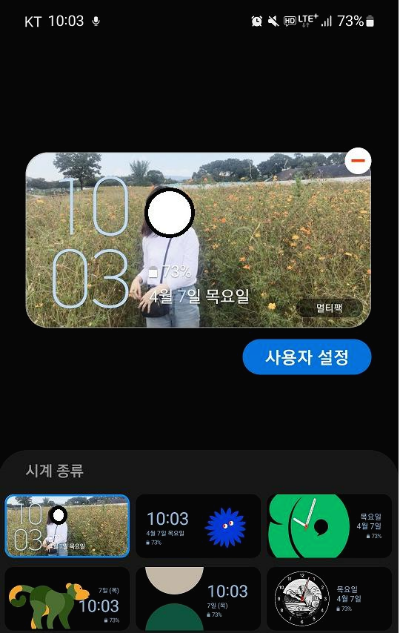
4. 아이폰처럼 설정이 가능합니다. 아이폰 사용자가 제트 플립 3 사용 한 달 만에 당근 팔아버렸다는 후기도 간간히 보여서 작동법에 안 익숙해질까 봐 조금 걱정을 좀 했습니다. 그러나 몇 가지 설정이면 완전 아이폰처럼 쓸 수 있었습니다. 개인적으로 홈버튼 너무 싫어하는데 홈버튼도 없앨 수 있습니다. 정말 세세한 것까지 커스텀할 수 있어요.
갤럭시 아이폰처럼 설정하는 법
1. 뒤로 가기 (스와이프) 제스처 설정
‘설정->디스플레이->네이게이션 바->스와이프 제스쳐 선택’ 하면 홈버튼 없어지고 아이폰처럼 스와이프로 창 이동이 가능합니다. ‘제스처 힌트’를 해제하면 홈 아래쪽에 작대기가 사라집니다. 추가로 스와이프 제스처에서 ‘옵션 더보기’를 누르고 ‘여러 방향으로’ 선택하면 뒤로 가기 따로 버튼 없이 아이폰처럼 슥슥 넘길 수 있답니다.
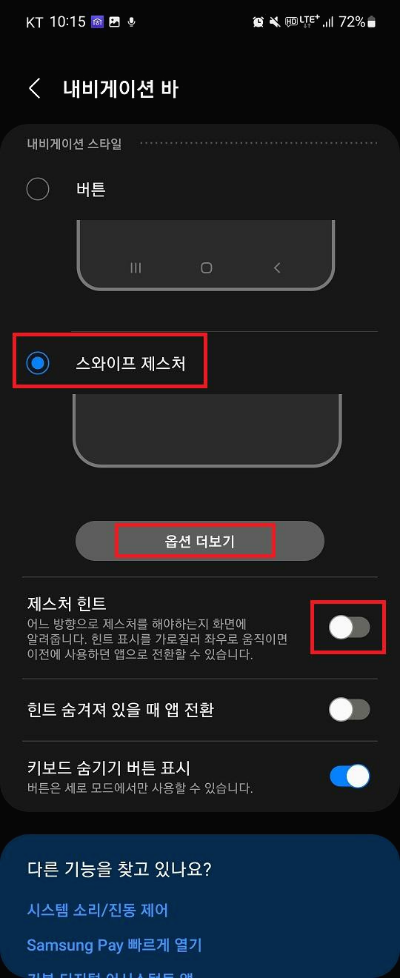
2. 아이폰처럼 열린 창 설정하기
갤럭시 스토어에 ‘Good lock’ 어플 다운->Home up 다운->밑에 ‘Task Changer’ 누르고 레이아웃 타입은 ’Stack‘으로 바꾸시면 됩니다.
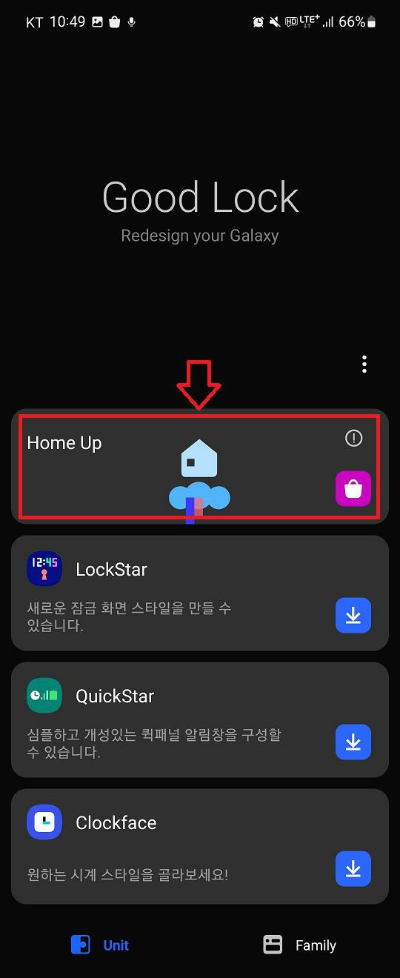
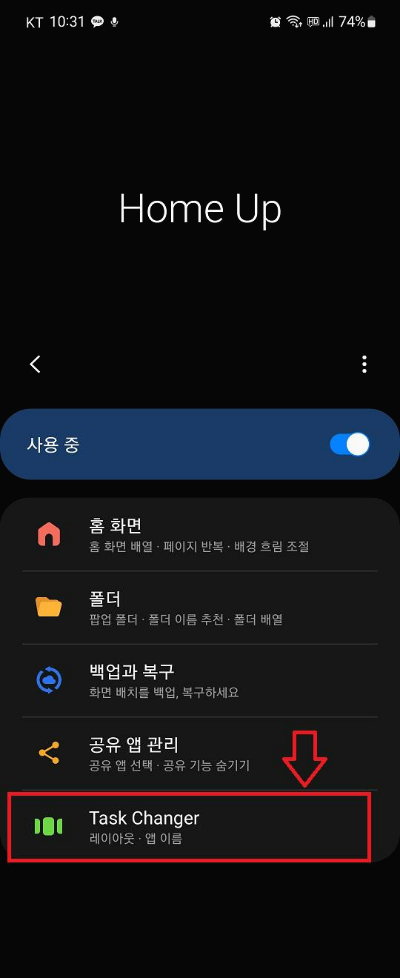
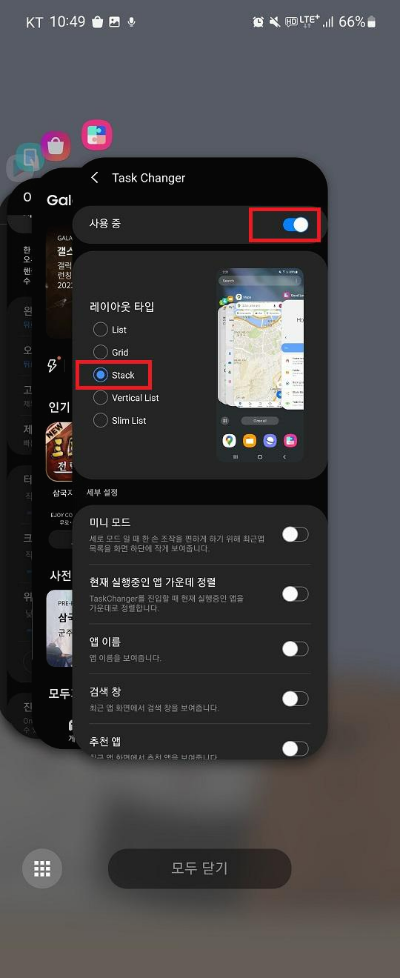
3. 왼쪽 창 뉴스, 구글 디스커버 없애기
세 손가락으로 가장자리에서 중앙으로 모아주면 창이 붕 뜹니다. 그럼 왼쪽에 있는 뉴스랑 구글 디스커버를 ‘사용안함’ 으로 선택해주시면 됩니다.
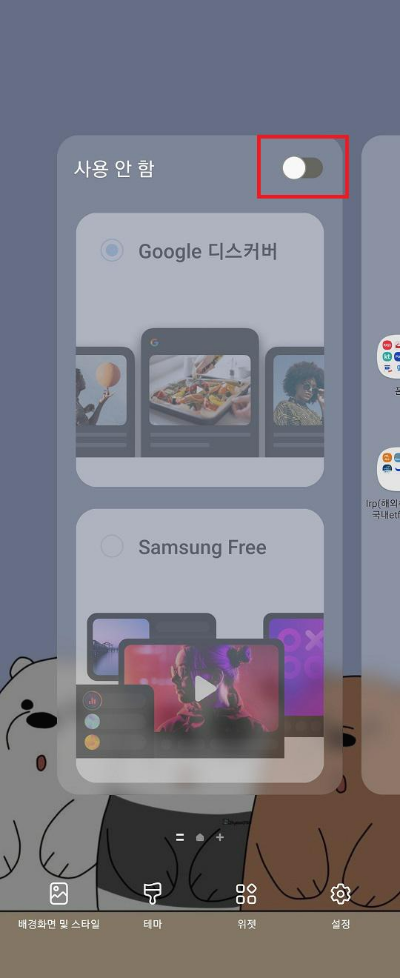
이 세 가지만 해도 완전 아이폰처럼 세팅할 수 있답니다. 아이폰 사용자였던 분들 꼭 해보세요.
아쉬운 점
○ 일반 사진은 차이가 크게 없으나 셀카 차이는 정말 큽니다. 확실히 셀카는 아이폰보다는 예쁘게 나오지 않습니다. 이 점이 너무 아쉬워서 다음에 아이폰을 살 수도 있을 것 같습니다.
○ 배터리 소모가 빠른 편입니다.((추가) 여행가서 카메라 사용하는 경우, 중간에 잠깐 충전 못하거나 보조배터리 없으면 처참한 수준입니다. 여행가서 사진을 꽤 많이 찍었는데 저녁에 배터리가 10%정도. 보조배터리 필수입니다.) 반대로 충전되는 속도도 빠르다고 느꼈습니다.
위 아쉬운 점에도 불구하고 정말 만족하며 쓰고 있습니다. 셀카는 정말 아쉽지만 이번에 큰 맘 먹고 산 김에 정말 오래오래 쓸거라 다짐해봅니다.
'람쥐 제품 후기' 카테고리의 다른 글
| 여성 야상, 봄 점퍼(SOUP제품, SY3UJ81) 구매 정보 (0) | 2022.04.11 |
|---|---|
| 보습력 좋은 인스테드 캐롯 립밤 리뷰 (0) | 2022.04.08 |
| 올뉴프레임 14인치 노트북 파우치 정보 (0) | 2022.03.21 |
| LG gram 그램 14ZD90P-GX50K 구매 및 사용 후기 (0) | 2022.03.20 |
| 로지텍 무소음 무선 마우스 M221 (0) | 2022.03.17 |




댓글